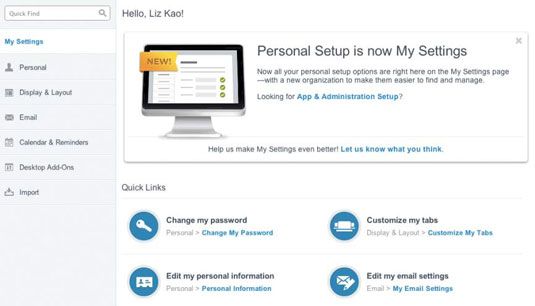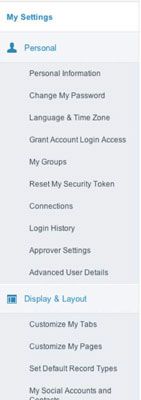Cómo utilizar la fuerza de ventas de mi menú de ajustes
Mi configuración, el que se accede haciendo clic en su nombre después de que haya iniciado sesión en Salesforce, es la interfaz de usuario mejorada para lo que antes se llamaba la página de configuración personal. De hecho, si usted no ve mi configuración después de hacer clic en su nombre, su organización probablemente se inscribió en Salesforce antes de la existencia de esta función y el administrador no ha optado por permitir que esto todavía.
Mi configuración es un conjunto de herramientas y opciones que puede utilizar para personalizar Salesforce de acuerdo a sus preferencias individuales. Usted puede decidir mostrar sólo ciertos pestañas, sincronizar los datos de Salesforce con su programa de correo electrónico, establecer la frecuencia con que desea recibir actualizaciones Chatter, y trabajar con Salesforce, mientras usted no está conectado a Internet.
Salesforce hace que sea fácil para usted para personalizar mejor su sistema, proporcionando todas las herramientas de configuración en un área.
Para localizar y navegar su área Mi configuración, siga estos pasos:
Haga clic en su nombre en la esquina superior derecha de cualquier página, y seleccione la opción Mi configuración de la lista desplegable.
Aparecerá la página Mi configuración, y verá un Quick Links y Escritorio Complementos sección (dependiendo de sus permisos), como se muestra en la figura.
(Si no encontró a mi configuración enlazan debajo de su nombre, no se preocupe. Esto sólo significa que usted está en la interfaz de usuario de edad. Usted todavía puede seguir adelante haciendo clic en su nombre, a continuación, la opción Configuración en la gota Lista -down, y luego en el enlace Configuración Personal en la barra lateral izquierda.)
La página Mi configuración enumera cada uno de sus títulos principales en una barra lateral expandible. Los Enlaces rápidos en el cuerpo de la página y la mano de trabajo de la barra lateral en la mano, pero que les gustaría usar la barra lateral para que no se pierdan.
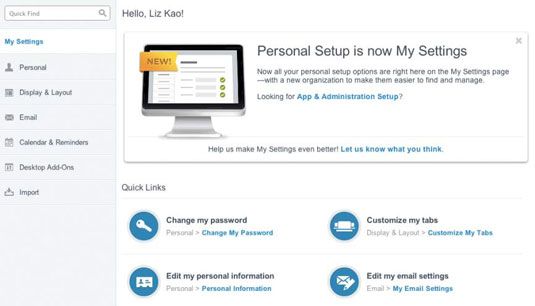
Haga clic en cada uno de los encabezados de sección para ampliar y ver toda la gama de opciones (ver la siguiente figura).
Aparecen subsecciones. El cuerpo de la página no cambia si simplemente expandir la sección dentro de la barra lateral.
Haga clic en cualquier subsección.
Aparecen los detalles para ese inciso.
Haga clic en el botón Atrás en su navegador para regresar a la página anterior, o haga clic en otra sección que dirigen para abrir la página de esa partida.
Usted ha dominado la navegación básica en el menú Mis Opciones.
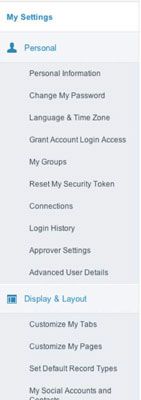
Sobre el autor
 ¿Cómo acceder a la fuerza de ventas
¿Cómo acceder a la fuerza de ventas ¡Tienes que entrar a tu cuenta para acceder a instancia de Salesforce de su empresa porque el sitio web de Salesforce de cada empresa es diferente, y salesforce.com hace todo lo posible para proteger su información.Configuración de una…
 Cómo crear registros en la fuerza de ventas
Cómo crear registros en la fuerza de ventas Mediante el uso de la nueva lista desplegable Crear en la barra lateral de cualquier página de Salesforce, puede agregar fácilmente nuevos registros en Salesforce. Usted podría encontrarse en la posición de haber eliminado files- importante no…
 ¿Cómo encontrar registros de Salesforce con la búsqueda
¿Cómo encontrar registros de Salesforce con la búsqueda En la parte superior de cada página de Salesforce se encuentra la barra de búsqueda global. Usted puede encontrar la mayoría de la información que desee utilizando Buscar. Para buscar información, siga estos pasos:En la parte superior de…
 Cómo administrar su calendario fuerza de ventas
Cómo administrar su calendario fuerza de ventas Cada vez que inicie sesión en Salesforce, comienzas a su página de inicio. La apariencia de los elementos en su página de inicio son similares a las páginas principales de otros usuarios, pero las tareas y eventos que aparecen en el cuerpo de la…
 Cómo realizar un seguimiento de sus tareas de Salesforce
Cómo realizar un seguimiento de sus tareas de Salesforce En la página principal de Salesforce, verá una sección titulada Mis tareas, que muestra las tareas que ha creado para sí mismo o que se han asignado a usted.LA tarea es una actividad que tiene que hacer, y puede tener una fecha de vencimiento. A…
 Cómo utilizar instantáneas salpicadero Salesforce
Cómo utilizar instantáneas salpicadero Salesforce Si su empresa ha personalizado su página de inicio de Salesforce, que podría ser capaz de ver y seleccionar hasta tres cartas claves o tablas de sus cuadros de mando. Dashboards mostrar la información importante de los informes de Salesforce que…
 Cómo ver la charla en la fuerza de ventas
Cómo ver la charla en la fuerza de ventas Después el administrador activa las Chatter, te darás cuenta de que en la parte superior de la página principal al iniciar sesión en Salesforce. Como se muestra aquí, después de configurar tu perfil, Chatter muestra una foto de ustedes, la…
 Salesforce: acerca de los grupos
Salesforce: acerca de los grupos Al igual que en la búsqueda de personas para seguir en Salesforce Chatter, que la búsqueda de los grupos a unirse. Siguiendo la alimentación de un grupo, se puede colaborar con un subconjunto específico de las personas dentro de su empresa sobre…
 Salesforce: cómo configurar tus feeds charla
Salesforce: cómo configurar tus feeds charla Antes de que pueda seguir a cualquier cosa en Salesforce, el administrador debe habilitar Chatter sobre ciertos objetos. Objetos, más sencillamente explicado, son tipos de registros. Son los nombres que se encuentran en la parte superior de la…
 Salesforce: cómo seguir a la gente sobre la charla
Salesforce: cómo seguir a la gente sobre la charla Al empezar Chatter, la alimentación estará vacía, ya que no está siguiendo a nadie. Aquí es cómo utilizar Salesforce para seguir a la gente en su organización.Siga las personas en su empresa que trabajan en las cosas que usted o que el…
 Salesforce: completar el mi página de perfil
Salesforce: completar el mi página de perfil La página Mi perfil de Salesforce actúa como un cruce entre una página de intranet corporativa sobre sí mismo y un servicio de noticias acerca de sus colaboraciones dentro de la empresa. Chatter integra el concepto de alimentos en muchos lugares…
 Salesforce: configurar cuentas sociales y contactos
Salesforce: configurar cuentas sociales y contactos Si investigando un fondo de la persona o empresa es una gran parte de su trabajo, Salesforce le ahorra unos clics del ratón, ya que permite ver rápidamente los perfiles sociales asociados a cuentas, contactos, clientes potenciales, y la persona…